
Jeste li znali da Huawei Mate 20 Pro, osim što služi kao pametni telefon, može djelovati i kao radna stanica radnoj površini? Trebate samo to vanjski monitor, tipkovnicu i kabel -a ako nas požuriš, ni treći. Objasnit ćemo korak po korak kako Mate 20 Pro pretvoriti u improviziranu PC jedinicu i koje prednosti ima imati tu funkcionalnost na vašem pametnom telefonu.
Pretvorite svoj Mate 20 Pro u osobno računalo
Pretvoriti Huaweijev pametni telefon u radnu stanicu mnogo je lakše nego što mislite. Kineska tvrtka opremila je svoju perjanicu snažnim procesorom, the Kirin 980, sa 7nm tehnologijom obrade, koja jamči izravna poboljšanja performansi u smislu brzine i energetske učinkovitosti - u ovom drugom članku o Mate 20 pro kao multimedijski suputnik možete pronaći mnogo više detalja o tome kako radi srce ovog telefona.
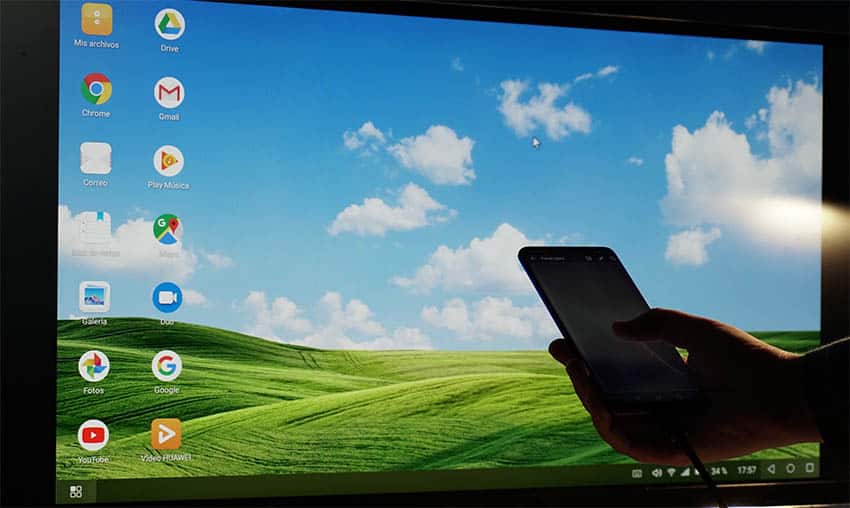
Zahvaljujući ovom spomenutom Kirinu, telefon se može kretati solidno ne samo kada je riječ o ponašanju kao pametni telefon; također ako ga koristimo kao improvizirani PC pogon. Jednokratnom upotrebom kabela, vanjskog monitora i periferije, moguće je spojiti terminal i služiti kao radni centar, moći uživati u vlastitom izborniku radne površine na ekranu i raditi kao da ste kod kuće.
Mate 20 Pro u Wired Desktop modu
Da biste to mogli učiniti, trebat će vam neki dodatni pribor. Prvi od njih je a usb tip c na hdmi kabel. To će vam omogućiti slanje informacija s telefona na vanjski monitor koji imate, što je još jedan od ključnih elemenata za postavljanje ove radne stanice.
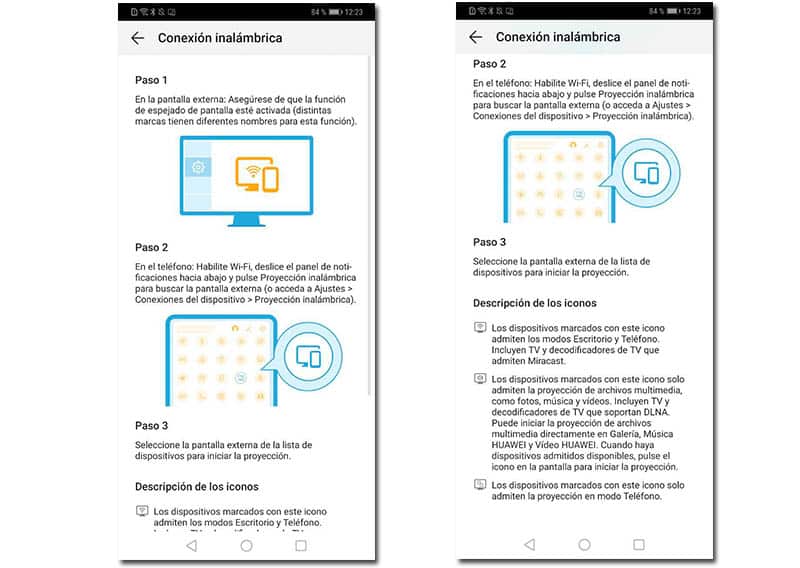
Očito, ako želite raditi kao da se radi o stolnom računalu, također su vam potrebni miš i tipkovnica, oboje s Bluetooth podrškom, koji će biti povezani s telefonom za korištenje. Vidimo korak po korak kako sve pripremiti:
- Uvjerite se povezivanje bluetooth tipkovnice i miša s telefonom. Idite na Postavke terminala => "Veza uređaja" i unesite "Bluetooth". Ako se vaši periferni uređaji ne pojave u odjeljku Dostupni uređaji, kliknite na "Traži" (pri dnu zaslona) kako bi ih se otkrilo. Kada se pojave, kliknite na njih kako bi se povezali.
- Nakon što su periferni uređaji povezani, vrijeme je za povezivanje telefona s monitorom. Da biste to učinili, uzmite kabel koji smo prethodno naznačili i spojite ga na telefon (USB-C) i na monitor (HDMI).
- Vidjet ćete kako se na telefonu pojavljuje poseban izbornik u kojem imate mogućnost klonirati ekran (na monitoru vidjeti ono što vidite na mobitelu) ili ga koristiti kao radnu jedinicu (Način radne površine). Pritisnemo ovu drugu opciju.
- Na monitoru će se pojaviti logotip EMUI Desktop, a nakon toga radna površina temeljena na Androidu s različitim ikonama aplikacija (Google Mas, Chrome, Drive itd.). Već ga imate spremnog za korištenje kao da se radi o radnoj površini kod kuće.
Mate 20 Pro u načinu rada stolnog računala s bežičnom vezom
Huawei Mate 20 Pro također vam omogućuje da ga iskoristite Način rada bežične radne površine. Kako je to moguće? Pa, uz korištenje monitora koji ima WiFi podršku.
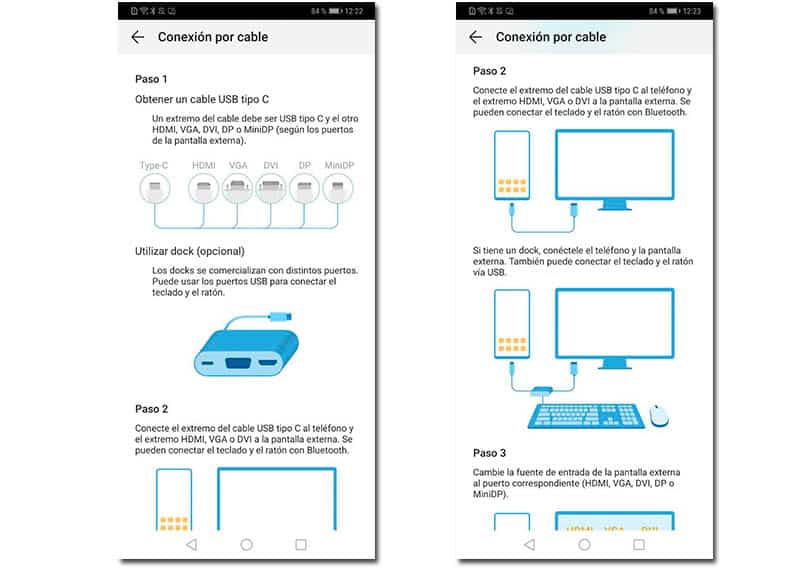
U slučaju da vaš ima ovu opciju, postupci koje treba slijediti za spajanje telefona malo su drugačiji od onih za kabel, ali jednako jednostavni i brzi za izvođenje:
- Uđite u izbornik opcija vašeg monitora ili vanjskog zaslona i potražite odjeljak koji vam omogućuje odabir «zrcaljenje zaslona» (ovisno o marki vašeg monitora, ova funkcija će se pozivati na ovaj ili onaj način). Aktivirajte ga.
- Provjerite jeste li na svom Mate 20 Pro telefonu uključili Wi-Fi i kliznite ploču s obavijestima prema dolje kako biste pronašli «Bežična projekcija«. Pritisnite ga za pretraživanje i pronađite vanjski zaslon. Kada se pojavi na telefonu, odaberite ga i imat ćete Huawei terminal spojen na monitor.
Postoje neki dodatni detalji i trikovi koje ćete sigurno voljeti znati. Na primjer zaslon vašeg Huawei Mate 20 Pro također se može koristiti kao miš. Da biste to učinili, kliznite ploču s obavijestima prema dolje dok ste povezani s monitorom i pristupite ploči osjetljivoj na dodir. Zaslon će postati neka vrsta trackpada na kojem možete pomicati prst kao da koristite miša, pa čak i koristiti određene geste.
što se tiče vlastitog radno sučelje, to je personalizirano okruženje u kojem čak nećete pronaći sve aplikacije koje imate na uređaju. Vidjet ćete samo one koji su najkorisniji za način rada u kojem se nalazite, mogućnost pristupa, kao što smo prije naveli, kalendaru, web pregledniku, Gmailu ili galeriji fotografija, na primjer. Podrazumijeva se da ćete pri ruci imati i vlastita rješenja tvrtke Huawei, čime ćete imati pristup kućnim aplikacijama koje su jednako korisne u Desktop modu.
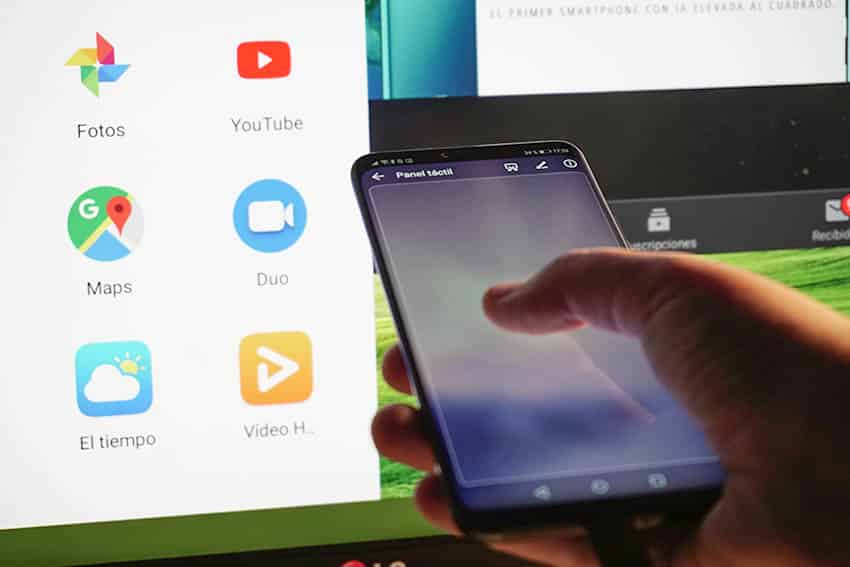
Najlogičnije je da želite koristiti Desktop način rada Huawei Mate 20 Pro ciljevi produktivnosti, pa će vam biti zanimljivo imati instalirane neke aplikacije za tu svrhu, kao što je Microsoftov paket (između ostalog s Wordom i Excelom) kompatibilan s Androidom i dostupan u trgovini Google Play. Isto tako, još jedna vrlo valjana opcija je rad s rješenjima u oblaku. U ovom su slučaju Google dokumenti fantastična opcija za rad s programom za obradu teksta i pristup datoteci s bilo kojeg mjesta zahvaljujući lokaciji u oblaku.
Desktop način rada Huawei Mate 20 Pro vjerojatno je jedna od najnepoznatijih opcija na telefonu unatoč tome što jedna od korisnih i moćnih značajki koje nudi pametni telefon. Zahvaljujući ovoj opciji možete imati mobilnu radnu jedinicu koju možete postaviti u bilo koje vrijeme i iznad svega na bilo kojem mjestu, omogućujući vam da radite sa svojim personaliziranim stolom gdje god idete.